Πίνακας περιεχομένων
Ενώ εργαζόμαστε με μια μεγάλη βάση δεδομένων, μερικές φορές μπορεί να χρειαστεί να συνδέσουμε άλλα βιβλία εργασίας με τη βάση δεδομένων για να πάρουμε δεδομένα. Αλλά σε πολλές περιπτώσεις, ο σύνδεσμος μπορεί να σπάσει ή να αντικατασταθεί η θέση του βιβλίου εργασίας. Ευτυχώς, για να αντιμετωπίσουμε τέτοιου είδους προβλήματα, μπορούμε να επεξεργαστούμε τους συνδέσμους για να κάνουμε τη δουλειά μας. Για τους σκοπούς της επίδειξης, χρησιμοποίησα το Microsoft Office 365, ενώ μπορείτε να χρησιμοποιήσετε και άλλες εκδόσειςσύμφωνα με τις προτιμήσεις σας. Σε αυτό το άρθρο, θα σας δείξω 3 εύκολες και κατάλληλες μεθόδους για να επεξεργασία συνδέσμων στο Excel Ως εκ τούτου, διαβάστε το άρθρο για να μάθετε περισσότερα και να εξοικονομήσετε χρόνο.
Κατεβάστε το βιβλίο ασκήσεων
Μπορείτε να κατεβάσετε το βιβλίο εργασίας που χρησιμοποιήθηκε για την επίδειξη από τον παρακάτω σύνδεσμο λήψης.
3 τρόποι επεξεργασίας συνδέσμων στο Excel.xlsx
3 κατάλληλες μέθοδοι επεξεργασίας συνδέσμων στο Excel
Συνήθως, όταν αντιγράφετε δεδομένα από ένα βιβλίο εργασίας και τα επικολλάτε σε ένα άλλο βιβλίο εργασίας μέσω ενός συνδέσμου, τότε το πηγαίο βιβλίο εργασίας συνδέεται με το κύριο βιβλίο εργασίας. Εδώ, θα συζητήσουμε τρεις διαφορετικές προσεγγίσεις για την επεξεργασία του συνδέσμου. Για τους σκοπούς της επίδειξης, έχω χρησιμοποιήσει το ακόλουθο δείγμα συνόλου δεδομένων. Εδώ, έχω πάρει το Πωλήσεις από τον Chris για τα τελευταία πέντε χρόνια.

1. Ενημέρωση τιμών για την επεξεργασία συνδέσμων στο Excel
Ας θεωρήσουμε μια κατάσταση στην οποία έχουμε ήδη δημιουργήσει μια σύνδεση μεταξύ δύο βιβλίων εργασίας, αλλά το βιβλίο εργασίας προέλευσης έχει τοποθετηθεί λάθος από την τρέχουσα θέση του. Επιπλέον, υπάρχει κάποια ενημέρωση στις τιμές του βιβλίου εργασίας προέλευσης στη νέα του θέση. Ωστόσο, πρέπει να αλλάξουμε τη σύνδεση προέλευσης με την επεξεργασία της σύνδεσης στο κύριο βιβλίο εργασίας. Ως εκ τούτου, ακολουθήστε τα παρακάτω βήματα.
Βήματα:
- Πρώτα, αντιγράψτε το τμήμα που θέλετε.

Σημείωση:
Εδώ, πρέπει να μεταβείτε σε ένα διαφορετικό βιβλίο εργασίας όπου έχετε το σύνολο δεδομένων. Για παράδειγμα, έχουμε το εξής Σύνολο δεδομένων φύλλο σε Βιβλίο εργασίας 1 Τότε, συνδέουμε αυτό το " Σύνολο δεδομένων " στο επιθυμητό φύλλο στο " Επεξεργασία συνδέσμων στο Excel " βιβλίο εργασίας .
- Στη συνέχεια, μεταβείτε στο νέο βιβλίο εργασίας και, αντί για την κανονική επικόλληση, κάντε Επικόλληση συνδέσμου για να δημιουργήσετε μια σύνδεση μεταξύ αυτών των δύο βιβλίων εργασίας.

- Στη συνέχεια, θα δημιουργηθεί ο σύνδεσμος.

- Τώρα, ας υποθέσουμε ότι ήρθε μια νέα ενημέρωση και πρέπει να ενημερώσετε τις τιμές στο βιβλίο εργασίας προέλευσης.

- Επιπλέον, πρέπει να βεβαιωθείτε ότι το κύριο βιβλίο εργασίας ενημερώνεται επίσης αυτόματα. Για να το κάνετε αυτό, μεταβείτε στο Δεδομένα στο Ομάδα σύνδεσης , και κάντε κλικ στο Επεξεργασία συνδέσμων .

- Στη συνέχεια, εμφανίζεται ένα νέο παράθυρο με διαφορετικά κριτήρια επεξεργασίας. Εδώ, κάντε κλικ στο Ενημέρωση τιμών για να ενημερώσετε το κύριο βιβλίο εργασίας σας.
- Τώρα, κάντε κλικ στο Κλείστε το για να προχωρήσετε.
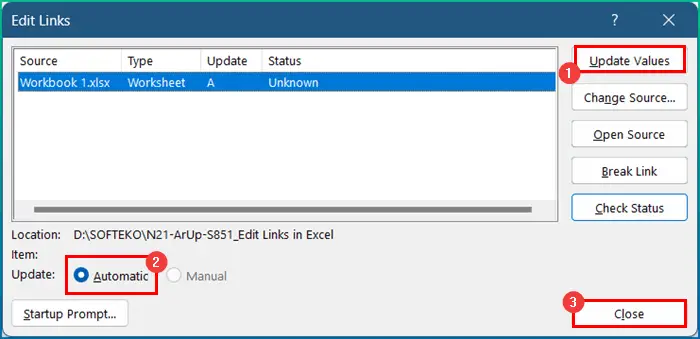
- Τέλος, οι σύνδεσμοι θα επεξεργαστούν και θα ενημερωθούν αυτόματα.

Διαβάστε περισσότερα: [Fix:] Επεξεργασία συνδέσμων στο Excel δεν λειτουργεί
Παρόμοιες αναγνώσεις
- Πώς να καταργήσετε εξωτερικούς συνδέσμους στο Excel
- Εύρεση σπασμένων συνδέσμων στο Excel (4 γρήγορες μέθοδοι)
- Πώς να ενεργοποιήσετε την επεξεργασία στο Excel (5 εύκολοι τρόποι)
- Εύρεση εξωτερικών συνδέσμων στο Excel (6 γρήγορες μέθοδοι)
- Πώς να επεξεργαστείτε το κελί με ένα κλικ στο Excel (3 εύκολες μέθοδοι)
2. Επεξεργασία συνδέσμων αλλάζοντας τις πηγές συνδέσμων
Επιπλέον, μπορείτε να κάνετε μια παρόμοια εργασία αλλάζοντας την πηγή των συνδέσμων. Σε αυτό το μέρος, έχουμε τα δεδομένα σε ένα συγκεκριμένο βιβλίο εργασίας και έχετε έναν σύνδεσμο προς αυτό το βιβλίο εργασίας. Τώρα, θα επεξεργαστούμε τους συνδέσμους αλλάζοντας τις πηγές των συνδέσμων. Ωστόσο, ακολουθήστε τα βήματα που αναφέρονται παρακάτω.
Βήματα:
- Αρχικά, μεταβείτε στο Δεδομένα και κάντε κλικ στο Επεξεργασία συνδέσμων .

- Όταν εμφανιστεί το νέο παράθυρο, κάντε κλικ στο Αλλαγή Πηγή .

- Τώρα, μεταβείτε στη νέα θέση όπου βρίσκεται το πηγαίο βιβλίο εργασίας.
- Μετά από αυτό, επιλέξτε το αρχείο και πατήστε OK .
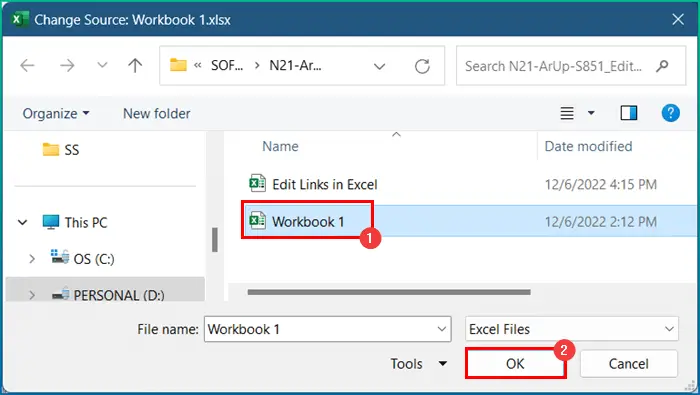
- Τώρα, κάντε κλικ στο Κλείστε το .

- Στο τέλος, το σύνολο δεδομένων θα ενημερωθεί σύμφωνα με το βιβλίο εργασίας προέλευσης.

3. Σπάστε συνδέσεις μέσω της δυνατότητας επεξεργασίας συνδέσμων στο Excel
Τέλος, μπορείτε να χρησιμοποιήσετε την επιλογή διακοπής συνδέσμων από τη λειτουργία επεξεργασίας συνδέσμων στο Excel. Ωστόσο, η διαδικασία είναι αρκετά απλή και εύκολη. Ως εκ τούτου, διαβάστε το παρακάτω μέρος του σεμιναρίου προκειμένου να ολοκληρώσετε σωστά τη λειτουργία.
Βήματα:
- Πρώτον, μεταβείτε στο Δεδομένα και κάντε κλικ στο Επεξεργασία συνδέσμων για να ανοίξετε το παράθυρο επεξεργασίας συνδέσμου.

- Δεύτερον, επιλέξτε την πηγή στην οποία θέλετε να εφαρμόσετε την Διακοπή συνδέσμου .
- Τρίτον, κάντε κλικ στο Διακοπή συνδέσμου επιλογή.

- Τέταρτον, θα εμφανιστεί ένα παράθυρο προειδοποίησης που θα σας πει ότι μόλις σπάσετε τη σύνδεση, αυτή η ενέργεια δεν μπορεί να ανακληθεί. Τώρα, κάντε κλικ στο Σύνδεσμοι διακοπών για να προχωρήσουμε.

- Μετά από αυτό, η σύνδεση θα διακοπεί και δεν θα υπάρχουν πληροφορίες σχετικά με τη σύνδεση στο παράθυρο.
- Τώρα, πατήστε Κλείστε το .

- Τέλος, καμία τιμή δεν θα ενημερωθεί εάν αλλάξετε οποιαδήποτε δεδομένα στο βιβλίο εργασίας προέλευσης.

Διαβάστε περισσότερα: 7 λύσεις για γκριζαρισμένες συνδέσεις επεξεργασίας ή επιλογή αλλαγής πηγής στο Excel
Πράγματα που πρέπει να θυμάστε
➤ Πρώτον, η επεξεργασία Σύνδεσμος θα ενεργοποιηθεί μόνο όταν δημιουργείτε έναν σύνδεσμο μεταξύ ενός βιβλίου εργασίας και ενός άλλου βιβλίου εργασίας.
➤ Ωστόσο, αν σπάσετε τους συνδέσμους, δεν μπορεί να αναιρεθεί. Επομένως, είναι συνετό να κρατάτε πρώτα ένα αντίγραφο ασφαλείας του βιβλίου εργασίας σας.
Συμπέρασμα
Αυτά είναι όλα τα βήματα που μπορείτε να ακολουθήσετε για να επεξεργασία συνδέσμων στο Excel. Συνολικά, όσον αφορά την εργασία με το χρόνο, το χρειαζόμαστε για διάφορους σκοπούς. Έχω δείξει πολλαπλές μεθόδους με τα αντίστοιχα παραδείγματά τους, αλλά μπορεί να υπάρχουν πολλές άλλες επαναλήψεις ανάλογα με πολυάριθμες καταστάσεις. Ελπίζω ότι τώρα μπορείτε εύκολα να δημιουργήσετε τις απαραίτητες προσαρμογές. Ελπίζω ειλικρινά να μάθατε κάτι και να απολαύσατε αυτόν τον οδηγό. Παρακαλώ ενημερώστε μας στα σχόλια παρακάτω αν έχετε κάποιαερωτήματα ή συστάσεις.
Για περισσότερες πληροφορίες όπως αυτή, επισκεφθείτε την ιστοσελίδα Exceldemy.com .

